Afbeeldingen worden op twee manieren per e-mail verzonden; alsbijlagen, of als inline afbeeldingen die deel uitmaken van de e-mail. De afbeelding zelf kan worden gekoppeld aan websites. Nieuwsbrieven en promotie-e-mails bevatten vaak gekoppelde afbeeldingen. Ze verbruiken niet alleen een beetje meer bandbreedte, het bericht wordt ook trager geladen. Op een mobiel apparaat ziet het bericht er misschien niet eens goed uit waardoor het moeilijk te lezen is. Zo kunt u externe afbeeldingen in Gmail-apps uitschakelen.
Deze functie is beschikbaar op Gmail voor iOS envoor Android. Het is ingeschakeld per account, wat betekent dat, als u meerdere e-mailaccounts hebt toegevoegd aan de Gmail-app, u kunt voorkomen dat externe afbeeldingen voor sommige accounts worden geladen, maar deze automatisch voor andere worden geladen.
Schakel externe afbeeldingen in Gmail uit
Zorg ervoor dat u de nieuwste versie van gebruiktde Gmail-app. Open de app en tik linksboven op het hamburgerpictogram. Hiermee wordt de navigatielade geopend. Blader helemaal naar het einde en tik op Instellingen. Selecteer op het scherm Instellingen het account waarvoor u externe afbeeldingen wilt uitschakelen.

Blader op het instellingenscherm voor het account dat u hebt geselecteerd naar beneden totdat u de optie 'Afbeeldingen' ziet. Tik erop en stel Afbeeldingen in op ‘Vragen voordat externe afbeeldingen worden weergegeven’.
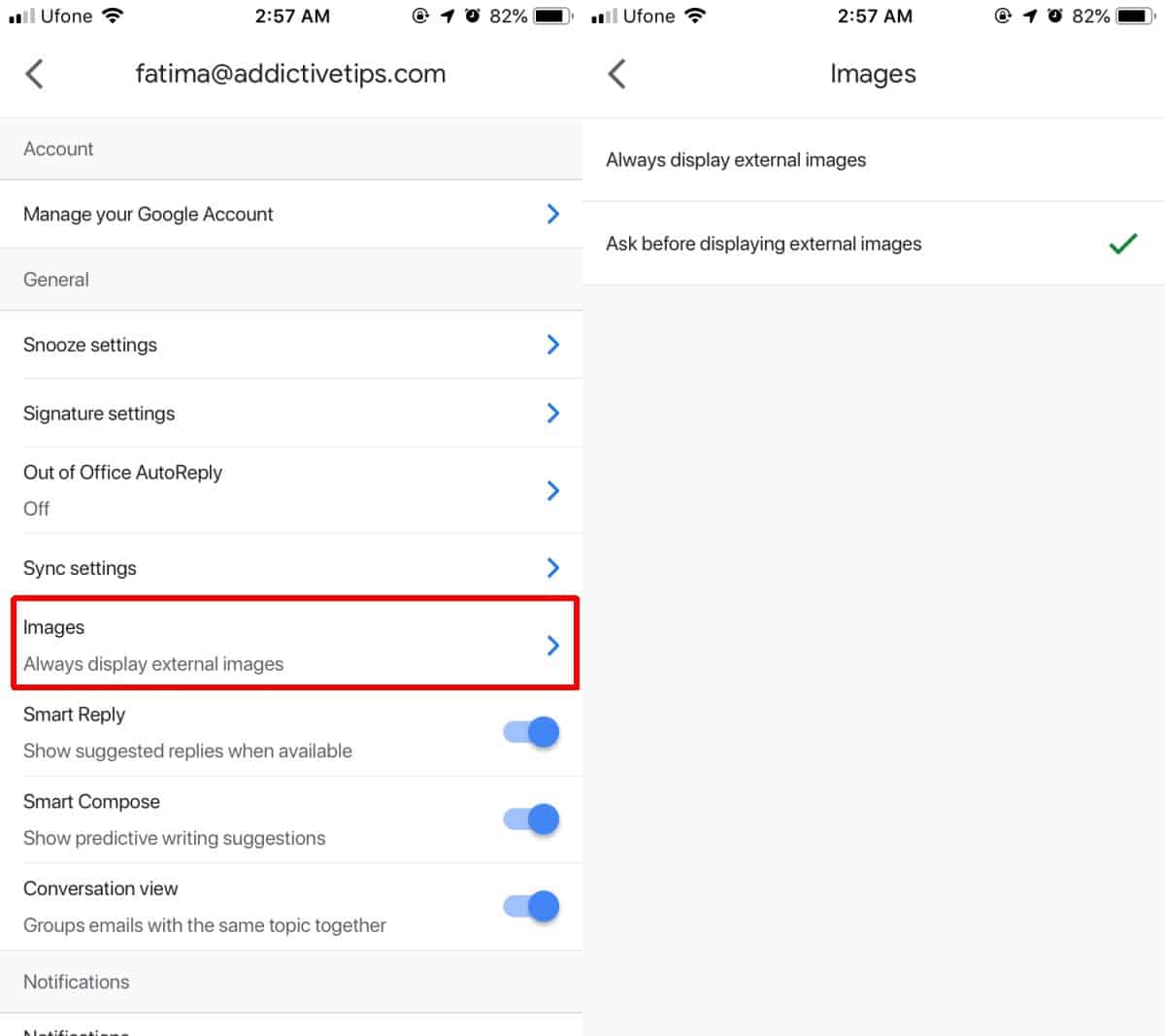
Dit is van toepassing op alle berichten die hierna aankomenje hebt deze instelling ingeschakeld. De berichten die al naar uw apparaat zijn gedownload, hebben de afbeeldingen al gedownload, dus er is niets aan te doen.
Wanneer u een e-mail ontvangt met afbeeldingen in de body,u ziet een fotopictogram, een vak of alt-tekst op zijn plaats. Het hangt echt van de e-mail af, maar dat zijn de drie manieren waarop ze kunnen verschijnen. Om afbeeldingen in die specifieke e-mail weer te geven, tikt u op de optie 'Afbeeldingen weergeven' net onder het veld 'aan'.
Deze functie kan in sommige gevallen ook helpene-mails met trackers. Deze trackers vertellen de afzender of de verzonden e-mail is geopend of niet. Vaak is de tracker slechts een afbeelding ter grootte van een pixel, zodat u deze nooit echt zult zien, hoewel niet alle trackers afbeeldingen zijn. Op desktops is het gemakkelijk om de trackers met een extensie uit te schakelen, maar op mobiel is het veel moeilijker omdat je niet kunt veranderen hoe een app verder werkt dan wat je kunt veranderen.
Als je onderweg bent en slecht internet hebt, is dit zeker een instelling die het waard is om in te schakelen.













Comments